1.使用open方式打开,而不是使用import方式。这样可以不改变原来的文件结构,只会加个idea文件夹。这样Android Studio可以连接整个程序和sdk,就是阅读时可以检索变量方法,类,资源,android api,然不用被弄成Android Studio的文件结构

2.选中代码所在文件夹。文件夹图标被替换成Android Studio的图标的是之前被open过的。

3.导入后如果要配置:点击file->Project Structure


选中Modules->Source,然后就配置sources和resource,就是把哪个文件夹弄成是源码(注意一定要选择是包名开始的上一级),哪个文件夹是资源文件。
4.选择这个工程需要连接sdk。方便在查看系统代码时,看到的是你想要的那个sdk的代码
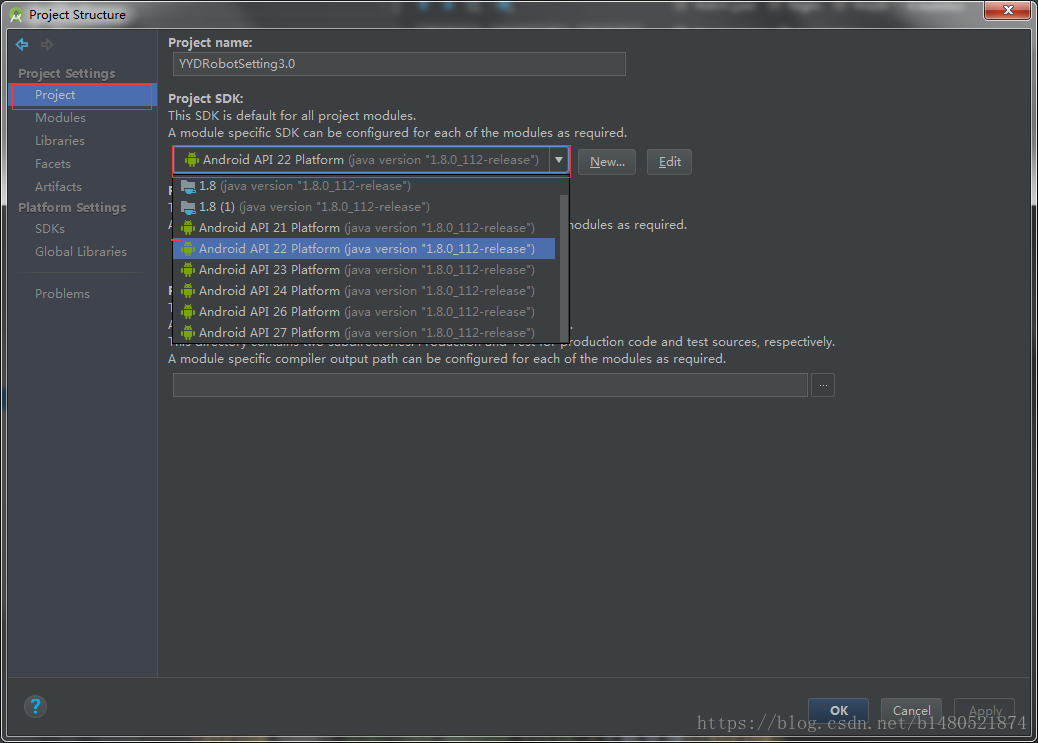
5.如果没有你想要的那个sdk版本,就先去sdk manager下载,然后再new
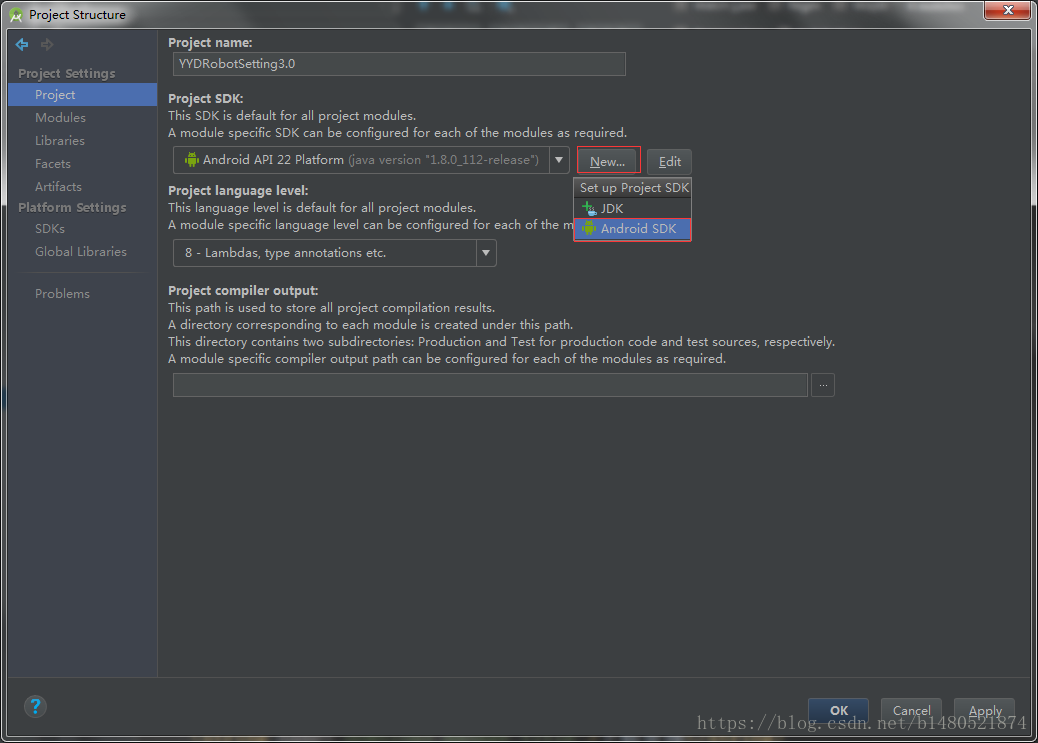
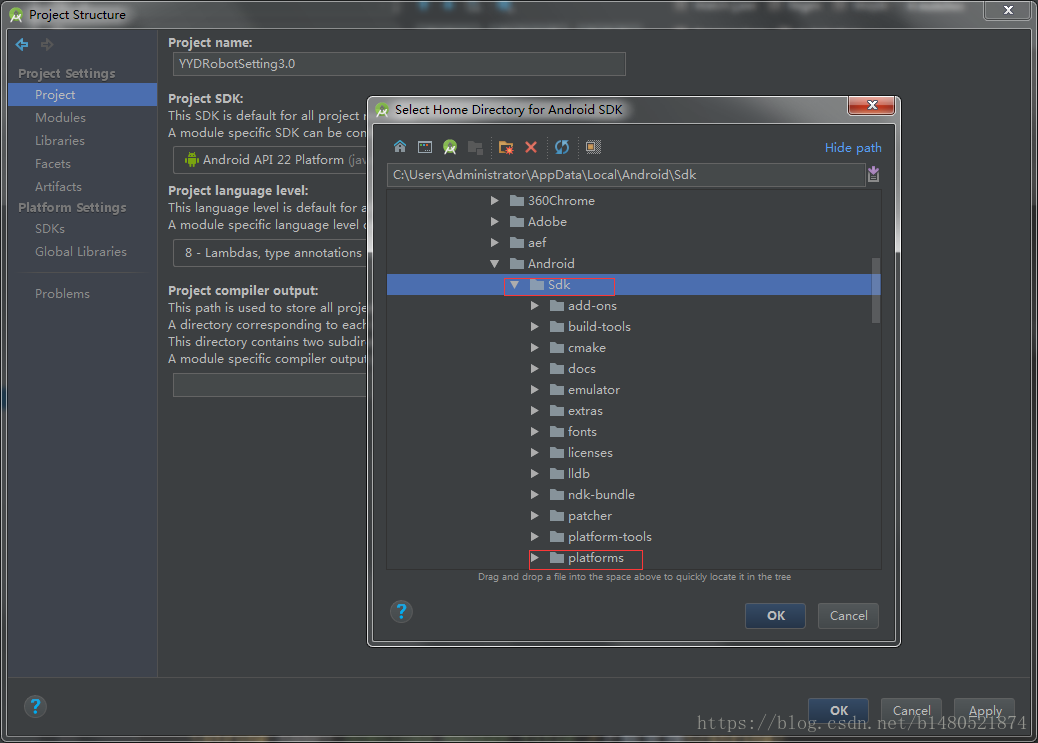
要选中的文件夹是上图中的Sdk,而不是platform,虽然要导入的sdk是在platform文件夹中。
选中"Sdk"文件夹后,出现以下界面:

这样就可以选择JDK和Android API了。
6.如果open后,在下图的界面中发现很多文件夹都没有显示出来,就要把该文件夹中跟idea和gradle有关的都删除了,直到在open时没有出现Android Studio的图标(就是别让Android Studio识别到之前已经导入过的)
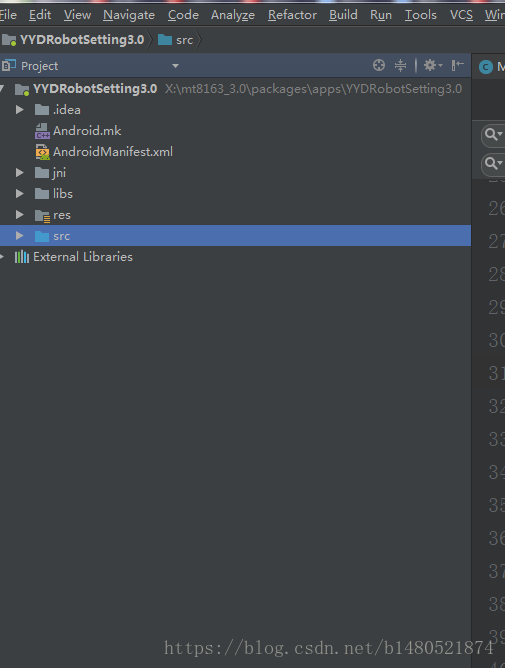





 本文介绍了如何在Android Studio中仅用于阅读代码,不改变原有工程结构的方法。通过使用open而非import,避免文件结构调整。同时,详细讲解了配置过程,包括设置源码和资源文件夹、选择SDK版本以及处理已导入痕迹的步骤。
本文介绍了如何在Android Studio中仅用于阅读代码,不改变原有工程结构的方法。通过使用open而非import,避免文件结构调整。同时,详细讲解了配置过程,包括设置源码和资源文件夹、选择SDK版本以及处理已导入痕迹的步骤。
















 9956
9956

 被折叠的 条评论
为什么被折叠?
被折叠的 条评论
为什么被折叠?








